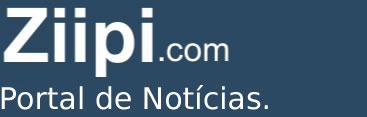Modo Escuro no WhatsApp
Ativar o modo escuro no WhatsApp é uma excelente forma de reduzir o cansaço visual e economizar bateria em dispositivos com tela OLED.
Entenda como você pode ativar o modo escuro no WhatsApp, tanto no aplicativo móvel quanto na versão para desktop:
No Aplicativo Móvel (iOS e Android)
Para iOS (iPhone e iPad):
- Abra o aplicativo WhatsApp no seu dispositivo.
- Toque em “Configurações” (ícone de engrenagem) no canto inferior direito.
- Selecione “Tema”.
- Escolha a opção “Escuro” para ativar o modo escuro.
Para Android:
- Abra o aplicativo WhatsApp no seu dispositivo.
- Toque no ícone das três linhas verticais no canto superior direito para abrir o menu.
- Selecione “Configurações”.
- Toque em “Conversas”.
- Toque em “Tema”.
- Escolha “Escuro” para ativar o modo escuro.
Na Versão para Desktop (WhatsApp Web e Desktop)
O modo escuro também pode ser ativado na versão para desktop, que pode ser útil para uma experiência mais consistente entre dispositivos.
Para WhatsApp Web:
- Abra o WhatsApp Web no seu navegador.
- No canto superior esquerdo, clique no ícone dos três pontos verticais (ou na foto do perfil) para abrir o menu.
- Selecione “Configurações”.
- Clique em “Tema”.
- Escolha “Escuro” para ativar o modo escuro.
Para WhatsApp Desktop:
- Abra o WhatsApp Desktop no seu computador.
- Clique nos três pontos verticais no canto superior esquerdo para abrir o menu.
- Selecione “Configurações”.
- Clique em “Tema”.
- Escolha “Escuro” para ativar o modo escuro.
Com o modo escuro ativado, a interface do WhatsApp se tornará mais suave para os olhos e pode ajudar a prolongar a duração da bateria do seu dispositivo.